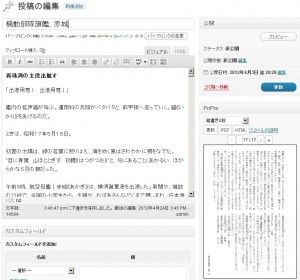PriPreで出版をする場合、カテゴリ単位で本を作成します。そのため、最初に本のタイトルでカテゴリーを作成してください。例えば「ミッドウェー海戦」という本を作った場合、その本に属する記事は全て「ミッドウェー海戦」というカテゴリーに属すことになります。
PriPreが導入されている環境では、編集画面に「PriPre」というボックスが出ます。下の方に表示されている場合は、上のスクリーンショットのように、使いやすい場所にドラッグしておくのがよいでしょう。
PriPreボックス内のセレクトボックスは、印刷時の本文のスタイルです。「更新」ボタンを押すと、下に印刷プレビュー画像が表示されます。画像が小さくて見づらい場合は、画像をクリックするとポップアップウィンドウが開いて大きく表示されます。
「PDF」ボタンをクリックすると、その場でPDFファイルが生成され、ダウンロードできます。さらに大きく拡大してみたい場合や、印刷したい場合に便利です。もちろん、単一の記事だけの印刷物なら、このPDFをそのまま利用しても構いません。
「HTML」ボタンをクリックすると、HTMLのソースが表示されます。青空文庫風タグの適用後のHTMLを確認したい場合に使います。また、パブーのようなHTMLベースの電子出版システムにコピペする場合にも重宝します。
「本にしたいけどウェブには公開したくない」という場合は記事を下書きのままか非公開にしておいてください。もちろん、このまま公開してしまえば、ウェブへの公開と出版を並行してできるということになります。
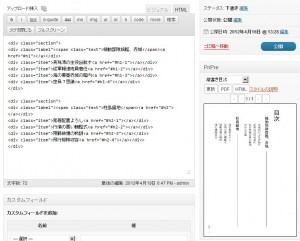
目次を作ると本らしくなります。
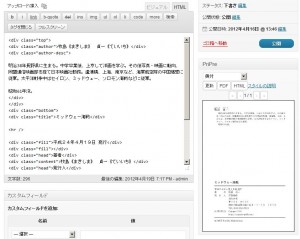
奥付を作るとさらに本らしくなります。
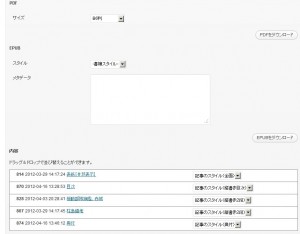
最後に、出版ツールで記事を並び替えて、PDFまたはEPUBを完成させることができます。